티스토리 뷰
핸드폰을 사용하면서 다니다 보면 갑자기 인터넷이 끊기거나, 갑자기 느려질 때가 꼭 있잖아요. 뭐가 잘못된건가 싶어 확인해 보면 주변 와이파이에 접속이 되면서 속도가 느려지거나 아예 안 되는 경우가 생기니 외출 시에는 늘 답답할 때가 많은 것 같아요. 그래서 아예 와이파이 연결을 꺼 놔도 또 자동연결이 되다 보니 급할 땐 짜증이 나더라고요. 그래서 이런 불편함을 해결할 수 있는 방법을 찾아보다가 아이폰 와이파이 자동연결 해제 방법을 알게 되었는데요. 혹시 저처럼 주변 와이파이가 자동연결 되서 불편함을 느끼셨던 분들이 계시다면 오늘 알려드리는 꿀팁으로 연결 해제 해 보시기 바래요~
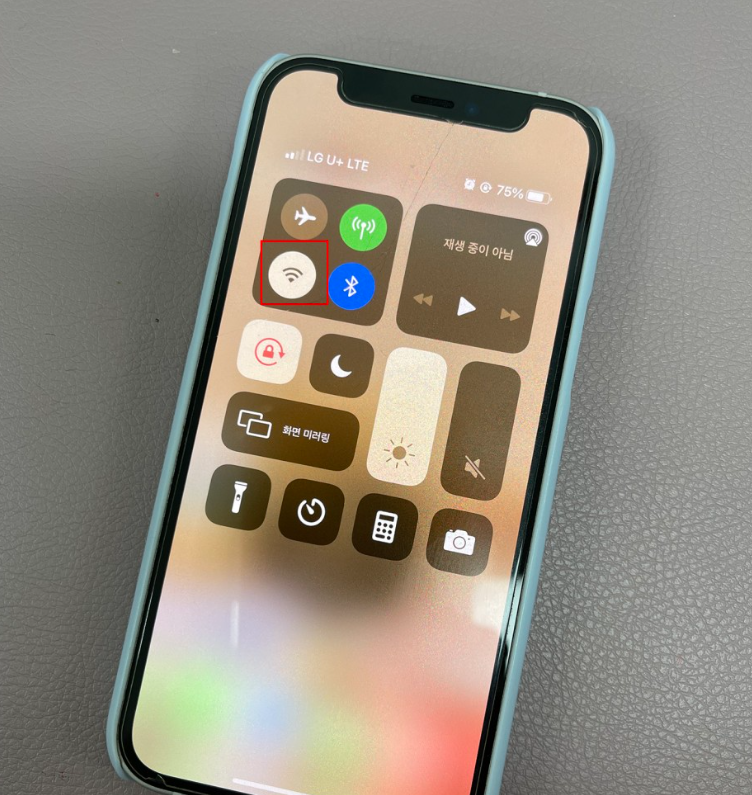
아이폰 와이파이 껐는데 왜 연결될까?
다들 와이파이 연결 해제 하면 제어센터에서 아이콘을 선택해서 끄는 방법을 사용하실 것 같아요. 하지만 여기서 끝이 아니라 따로 설정을 하나 더 해줘야 완벽하게 아이폰 와이파이 자동연결 해제가 되는데요. 제어 센터에서 끄는 와이파이는 단순히 한 시간 정도만 임시로 끄는 기능이기 때문에 다시 자동연결이 된다는 점을 알고 계셔야 합니다. 그리고 혹시, 와이파이 기능을 껐다고 해서 기존에 내가 집, 회사에서 사용하던 와이파이 정보가 사라지는 건 아닐까 생각하시는 분들이 계신데 아닙니다. 기존 AP에는 영향이 없고 , 핸드폰이 여기저기 있는 아무 와이파이나 잡지 못하도록 막는 기능 입니다.

아이폰 와이파이 자동연결 해제
와이파이 연결 해제는 제어센터에서 와이파이 아이콘을 누르면 손 쉽게 할 수 있지만 설정에서 자동연결 해제를 하는 방법을 공유해 드리겠습니다!

- 1. 설정 메뉴 > 와이파이 > 네트워크 연결요청에서 끔 눌러주기
- 2. 네트워크 연결요청을 꺼준 다음 다시 설정에 돌아와서 쭉 내리다 보면 개인 정보 보호 기능 > 맨 위에 위치 서비스 선택
- 3. 위치서비스에서 맨 밑에 시스템 서비스 기능 선택 후 네트워킹 및 무선 레이블처리 기능 켜기
- 4. 무선 레이블 처리 기능 클릭 후 아이폰 와이파이 자동연결 해제하기
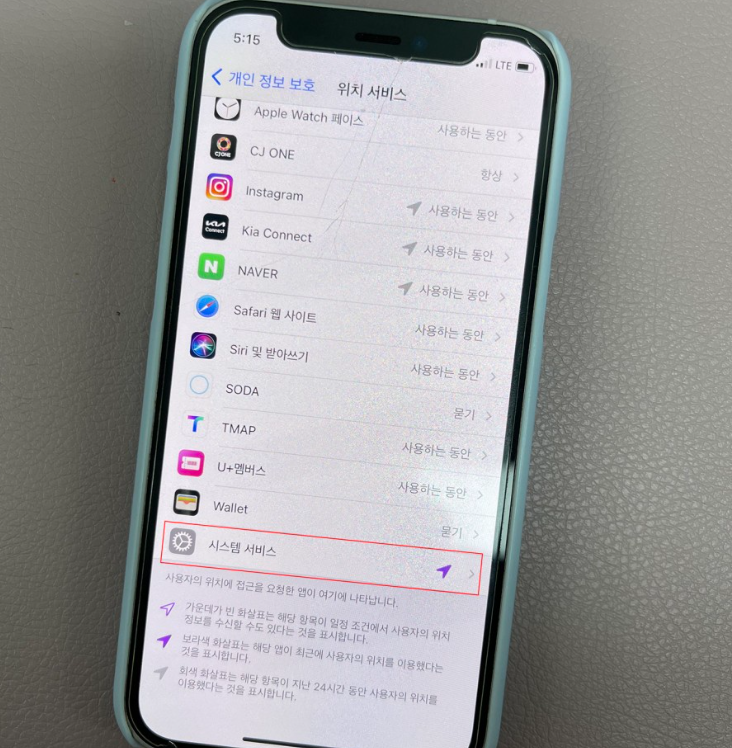

반응형